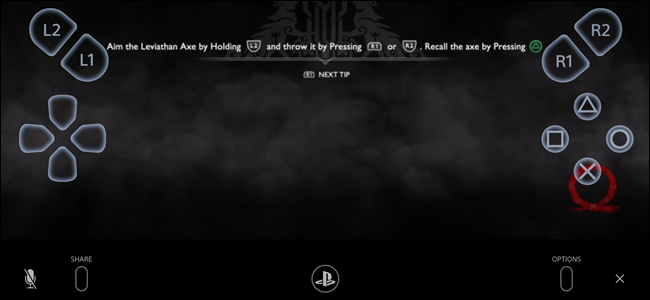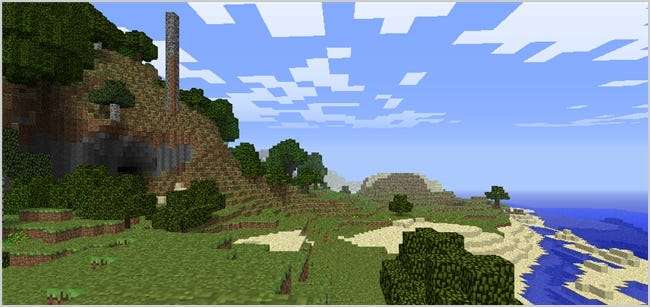
यदि आपने Minecraft खेला है, तो यह देखना आसान है कि यह कितना मजेदार हो सकता है। अपना स्वयं का सर्वर चलाने से आप अपने सभी दोस्तों को एक ही गेम में ला सकते हैं, और आप उन नियमों के साथ खेल सकते हैं जो आपको बनाने या तोड़ने के लिए मिलते हैं। यह पहले से ही नशे की लत खेल में अंतिम है!
हमने आपको पहले ही दिखाया है कैसे Minecraft, एक खेल Geeks प्यार के साथ शुरू करने के लिए । एकल खिलाड़ी से बेहतर क्या है? मल्टीप्लेयर, बिल्कुल! आप सैकड़ों सर्वरों में से एक में शामिल हो सकते हैं मिनेक्राफ्टसेर्वेर्स.नेट आरंभ करने के लिए, या अधिक अनन्य लोगों के लिए चारों ओर खोजें, लेकिन अंततः आप उनके नियमों और विवेक से बंधे हुए हैं। अपना स्वयं का सर्वर चलाने से आप और आपके दोस्त अपने स्वयं के नियमों के सेट के साथ खेल सकते हैं, और ऐसा करना वास्तव में आसान है।
डाउनलोड करें और पहले भागो
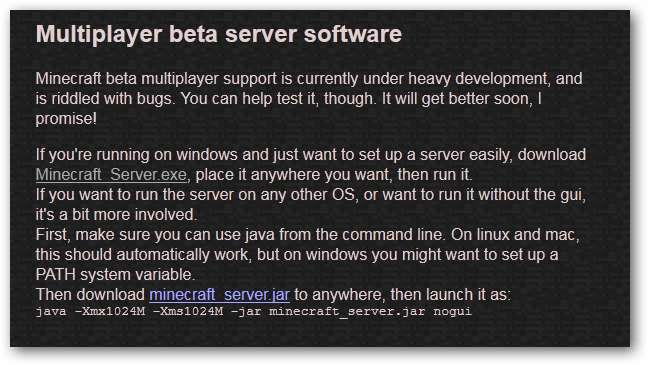
से अधिक पर सिर Minecraft डाउनलोड पृष्ठ और "मल्टीप्लाटर बीटा सर्वर सॉफ़्टवेयर" अनुभाग पर जाएं। विंडोज उपयोगकर्ता बस .exe फ़ाइल डाउनलोड कर सकते हैं और उसे चला सकते हैं। ओएस एक्स और लिनक्स उपयोगकर्ताओं को .jar फ़ाइल डाउनलोड करनी चाहिए, फिर टर्मिनल में निम्नलिखित कमांड का उपयोग करके सर्वर चलाएं:
java -Xmx1024M -Xms1024M -jar minecraft_server.jar nogui
यदि आप अपने सर्वर में अधिक (या कम) रैम समर्पित करना चाहते हैं, तो 1024M को 2048M की तरह कुछ और बदल दें। पहली संख्या अधिकतम राशि है जिसका वह उपयोग कर सकता है, और दूसरी संख्या न्यूनतम है। चूँकि सब कुछ जावा में है, आपको Minecraft को समर्पित करने के लिए कम से कम RAM का एक अतिरिक्त टमटम होना चाहिए। चीजें खेलने वाले लोगों की एक अच्छी मात्रा के साथ अनियंत्रित हो सकती हैं, खासकर जब आप पागल सामान करना शुरू करते हैं जैसे कि भारी मात्रा में टीएनटी के साथ विशाल कैवर्न उड़ाना।
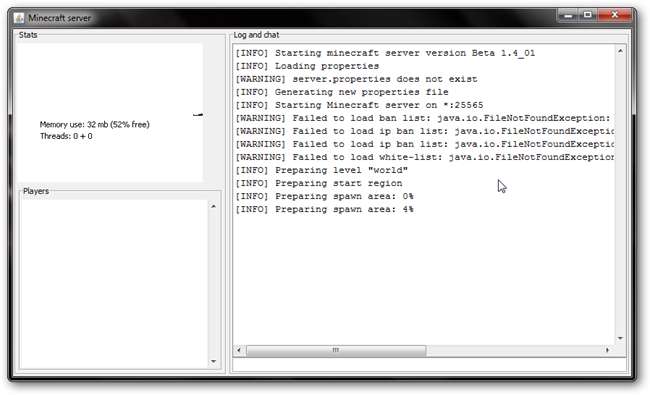
सर्वर विंडो में, आपको बाईं ओर मेमोरी और प्रोसेसर थ्रेड का उपयोग होता है, निचले बाएँ में कनेक्ट किए गए खिलाड़ियों की सूची, और दाईं ओर लॉग और चैट विंडो। पहली बार जब आप सर्वर चलाते हैं, तो आपको पहली बार में कुछ त्रुटियां होती हैं। यह सामान्य है, इसलिए घबराओ मत!
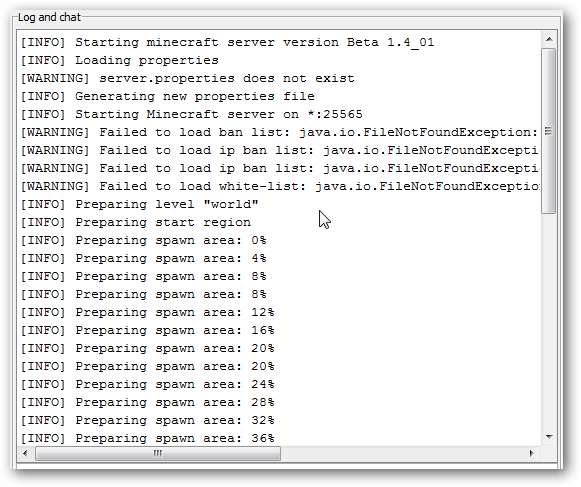
सर्वर को उन कॉन्फ़िगरेशन फ़ाइलों की आवश्यकता नहीं है, जो उन्हें चाहिए। आपको अपने सर्वर के समान कुछ नई फ़ाइलें दिखाई देंगी।
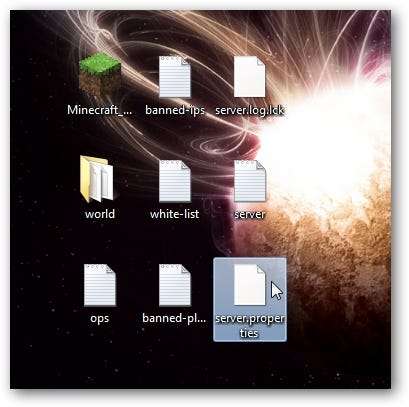
एक "दुनिया" फ़ोल्डर है, जिसमें आपके द्वारा तैयार किया गया नक्शा क्षेत्र, एक ऑप्स सूची, और अन्य चीजों के अलावा एक server.properties फ़ाइल है।
एक बार दुनिया तैयार होने के बाद, आपको मदद फ़ाइल के बारे में थोड़ा नोटिस मिलेगा। सर्वर बंद करें, या यदि आप इसे टर्मिनल में चला रहे हैं, तो बस "स्टॉप" (बिना उद्धरण के) टाइप करें। हम ट्विक करने जा रहे हैं और सर्वर के चलने के दौरान हम ऐसा नहीं कर सकते।
सर्वर के गुणों को कम करना
नोटपैड में server.properties फ़ाइल खोलें। आप कुछ इस तरह देखेंगे:

आपको कुछ महत्वपूर्ण विकल्प दिखाई देंगे।
- स्तर-नाम: यह आपके Minecraft की दुनिया का नाम है। यदि आप इस नाम को बदलते हैं, तो सर्वर एक मिलान नाम के साथ एक फ़ोल्डर की तलाश करेगा, और यदि कोई नहीं पाया जाता है, तो यह इस नाम के साथ एक नया स्तर उत्पन्न करेगा।
- स्पॉन-मॉन्स्टर: यदि झूठे को सेट किया जाता है, तो मॉन्स्टर जैसे कि लाश, कंकाल और लताएं नहीं होंगी। अक्सर "ऑप" या "क्रिएटिव" सर्वर के लिए बंद कर दिया जाता है, जहां हर कोई बनाता है और अस्तित्व गेमप्ले का फोकस नहीं है।
- स्पॉन-एनिमल्स: यदि झूठे लोगों को सेट किया जाता है, तो भेड़िये, गाय, भेड़ और मुर्गियों जैसे जानवर स्पॉन नहीं करेंगे।
- pvp: यदि झूठे को सेट किया जाता है, तो खिलाड़ी एक दूसरे को नुकसान नहीं पहुंचा पाएंगे, हालांकि आप अभी भी अन्य खिलाड़ियों को अगुवाई से दूर करके नुकसान पहुंचा सकते हैं।
- श्वेत-सूची: यदि यह सच है, तो सर्वर केवल "व्हाइट-लिस्ट.नेट" फ़ाइल में उपयोगकर्ता नाम को सफलतापूर्वक जुड़ने और खेलने की अनुमति देगा।
सभी विकल्पों के पूर्ण विवरण के लिए, देखें Minecraft Wiki पृष्ठ पर server.properties । एक बार जब आप अपनी इच्छानुसार चीजों को बदल देते हैं, तो फ़ाइल को सहेजें।
चूंकि यह आपका सर्वर है, इसलिए "ops.txt" फ़ाइल में अपने Minecraft उपयोगकर्ता नाम को जोड़ना सुनिश्चित करें। इस तरह, आप पूर्ण व्यवस्थापक अधिकारों के साथ एक "ऑपरेटर" होंगे। आप अपनी इच्छानुसार कोई भी आइटम जेनरेट कर सकते हैं, खिलाड़ियों पर प्रतिबंध लगा सकते हैं, अन्य खिलाड़ियों को ऑप्स बना सकते हैं और इन-गेम समय को बदल सकते हैं।
अपने दोस्तों को अपने सर्वर से कनेक्ट करने के लिए आपको अपने राउटर पर पोर्ट फ़ॉरवर्डिंग कॉन्फ़िगर करना होगा। डिफ़ॉल्ट पोर्ट 25565 है, लेकिन इसे server.properties फ़ाइल में बदला जा सकता है। आपके दोस्तों को आपके आईपी पते (या DNS उर्फ / रीडायरेक्ट) और इस पोर्ट नंबर की आवश्यकता होगी ताकि वे जुड़ सकें।
जब आप तैयार हों, तो सर्वर को फिर से शुरू करें।
एक सर्वर पर खेल रहा है
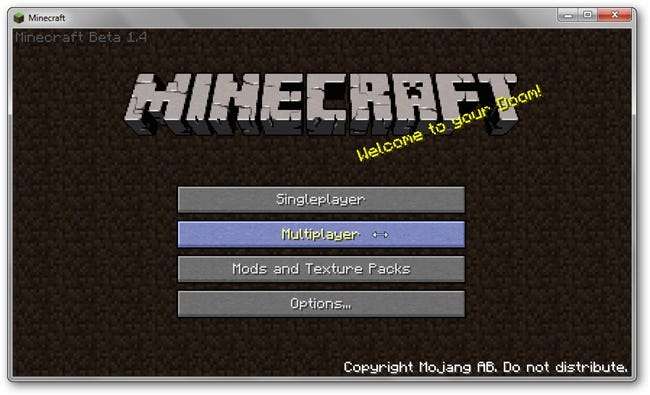
जब आप Minecraft शुरू करते हैं, तो आपको मल्टीप्लेयर सर्वर से कनेक्ट करने का विकल्प दिया जाता है। इस पर क्लिक करने से आप इसके पते की जानकारी दर्ज कर सकेंगे।
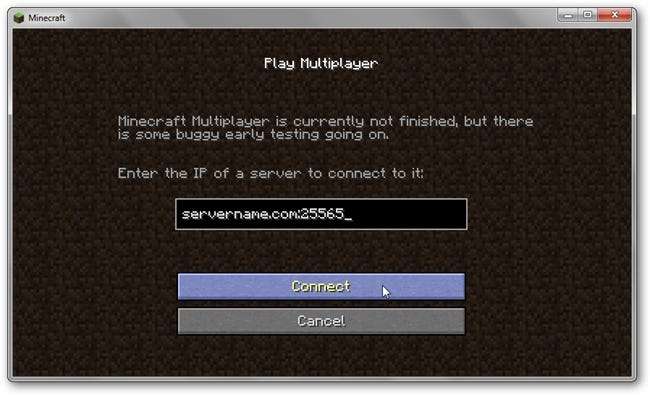
यदि आप अपने सर्वर के समान कंप्यूटर पर खेल रहे हैं, तो आप केवल "लोकलहोस्ट" (बिना उद्धरण के) टाइप कर सकते हैं। अन्यथा, अपने सर्वर के आईपी पते या डोमेन नाम में प्लग इन करें। कनेक्ट पर क्लिक करें, और आप सर्वर से जुड़ेंगे।
चैट कंसोल को लाने के लिए T को हिट करें।
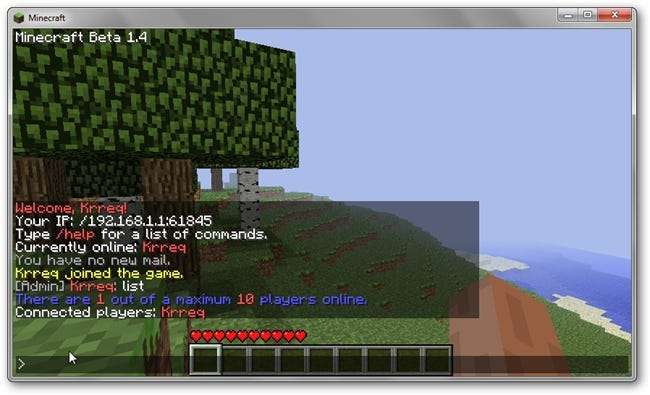
आप सभी सार्वजनिक संदेशों को उपयोगकर्ताओं, सिस्टम संदेशों और आदेशों के अनुसार देखेंगे जिन्हें आपने निष्पादित किया है। निचले बाएं कोने में थोड़ा संकेत (>) देखें। कुछ टाइप करने और एंटर करने से ग्रुप चैट में अन्य सभी खिलाड़ियों को एक संदेश जाएगा। आप यहां कमांड भी निष्पादित कर सकते हैं, और वे हमेशा आगे स्लैश (/) से शुरू करते हैं।
एक ऑप के रूप में, आपको सभी संबंधित खिलाड़ियों को सूचीबद्ध करने के लिए "/ सूची" टाइप करें और एंटर को हिट करने में सक्षम होना चाहिए। आप किसी भी खिलाड़ी (स्वयं सहित), प्रतिबंध और क्षमा विशिष्ट उपयोगकर्ताओं को आइटम दे सकते हैं, और सिस्टम समय बदल सकते हैं। यदि आप किसी विशिष्ट कमांड की आवश्यकता के बारे में अनिश्चित हैं, तो आप अधिक जानकारी प्राप्त करने के लिए "सहायता" लिख सकते हैं। सर्वर कमांड की पूरी सूची के लिए, बाहर की जाँच करें Minecraft Wiki सर्वर कमांड पृष्ठ .
अब जाओ और अपने सभी दोस्तों को शामिल होने के लिए कहो! वहाँ कुछ भी नहीं है कि विशाल संरचनाओं का निर्माण, विशाल परिदृश्य की खोज, और moutains में खनन, अपने 8 सबसे अच्छे दोस्तों के साथ इसे छोड़कर।